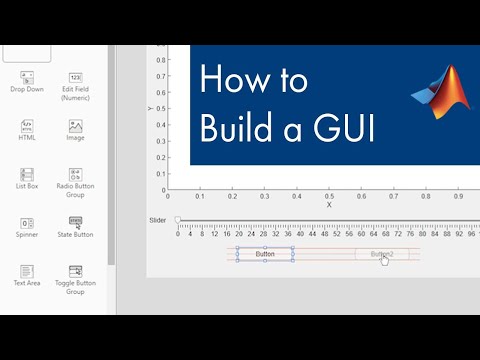Ein Gantt-Diagramm ist eine Art Balkendiagramm für das Projektmanagement. Diese organisatorische Ressource liegt häufig in Form eines Softwaretools vor, obwohl auch die Idee eines papierbasierten Gantt-Diagramms vielen Projektmanagern nicht fremd ist. Die Verwendung eines Gantt-Diagramms kann bei der Feinabstimmung des Projektzeitplans für jede Projektgröße helfen und hilft bei vielen allgemeinen Planungsaufgaben. Für diejenigen, die ein Gantt-Diagramm erstellen möchten, um das Zeitmanagement, die Organisation oder die eingehende Analyse eines Projekts zu erleichtern, finden Sie hier einige der gängigsten Schritte in diesem Prozess.
Schritte
Beispiel für Gantt-Diagramme

Beispiel für ein Gantt-Diagramm
Unterstütze wikiHow und alle Proben freischalten.

Beispiel-Gantt-Diagramm für Play
Unterstütze wikiHow und alle Proben freischalten.
Methode 1 von 1: Erstellen Sie Ihr eigenes Gantt-Diagramm

Schritt 1. Verstehen Sie den Projektstrukturplan
Ein Gantt-Diagramm ist ein Diagramm, das eine Zeitachse für ein Projekt zusammen mit all den verschiedenen Phasen, Aufgaben und Jobs anzeigt, die Teil des Projekts sind. Ein separater Balken wird verwendet, um zu veranschaulichen, wann jede Phase, Aufgabe oder jeder Job eines Projekts beginnt und endet.

Schritt 2. Sammeln Sie Informationen über alle Aufgaben und Prozesse innerhalb des Projekts
Sie müssen jede der verschiedenen Phasen (Zusammenfassungselemente) eines Projekts und alle Aufgaben (Endelemente) kennen, die in jeder Phase erledigt werden müssen.
Erfahren Sie mehr über Terminal- und Zusammenfassungselemente. Terminalelemente sind kleinere Aufgaben, die eine größere Aufgabe bilden. Die größere Aufgabe, die die Terminalelemente bilden, wird als Zusammenfassungselement bezeichnet. Wenn Sie beispielsweise einen Film drehen, kann eines der Zusammenfassungselemente jede Szene enthalten, die aufgenommen werden muss. Die Terminalelemente können Planung, Bühnenbild, Filmen, Bearbeiten und Animation für jede Szene umfassen

Schritt 3. Bewerten Sie Abhängigkeiten und Beziehungen zwischen verschiedenen Phasen und Aufgaben
Einige Aufgaben und/oder Phasen eines Projekts können möglicherweise unabhängig von anderen Aufgaben und Formulierungen durchgeführt werden. Andere Phasen und Aufgaben können davon abhängen, dass andere Prozesse zuerst abgeschlossen werden. Bei der Filmproduktion muss beispielsweise das Casting abgeschlossen sein, bevor die Dreharbeiten beginnen können.

Schritt 4. Erstellen Sie eine Zeitachse in einem Diagramm
Zeichnen Sie oben im Diagramm eine horizontale Zeitachse für das Gantt-Diagramm. Die Zeitleiste repräsentiert das gesamte Projekt mit dem Startdatum links und dem Enddatum rechts. Sie müssen dann die Zeitleiste in Inkremente aufteilen, die Tage oder Wochen der Zeitleiste darstellen.

Schritt 5. Listen Sie jede Aufgabe des Projekts auf der linken Seite des Diagramms auf
Jede Aufgabe sollte eine eigene Linie im Diagramm haben. Damit das Gantt-Diagramm übersichtlicher aussieht, listen Sie jede Aufgabe in der Reihenfolge auf, in der sie erledigt werden müssen. Sie müssen auch wissen, wie lange es dauert, bis jede Aufgabe erledigt ist.

Schritt 6. Ordnen Sie die Balken für jede Phase und/oder Aufgabe innerhalb der Zeitleiste an
Verwenden Sie einen Textmarker oder farbige Balken, um hervorzuheben, wann jede Aufgabe innerhalb der Zeitleiste beginnt und endet. Wenn Sie fertig sind, sollten Sie unter der Zeitleiste eine Liste mit atemberaubenden Balken für jede Aufgabe haben. Einige Balken können sich überschneidende Daten haben. Balken, die Aufgaben darstellen, die von anderen Aufgaben abhängig sind, müssen nach Abschluss der abhängigen Aufgabe beginnen.
Versuchen Sie, für jede Sammelaufgabe unterschiedliche Farbbalken zu verwenden

Schritt 7. Implementieren Sie das Gantt-Diagramm in Software
Nachdem Sie einen Rohentwurf Ihres Gantt-Diagramms erstellt haben, verwenden Sie eine Software, um eine klare und professionell aussehende endgültige Kopie zu drucken. Microsoft Project ist eine Software, die speziell für das Projektmanagement entwickelt wurde und Gantt-Diagramme erstellen und drucken kann. Sie können auch Gantt-Diagramme in Microsoft Excel, PowerPoint, Word, Photoshop oder Adobe Illustrator und vielen anderen Programmen erstellen.